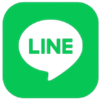iPhone編ユーザー必見!便利機能&知って得する活用術10選~基本編~

はじめに|あなたのiPhone、使いこなせていますか?
毎日のように手にしているiPhone。
でも実際、どれくらいその機能を活用できているでしょうか?
iPhoneは、ただの電話やSNSツールではなく、「生活を効率化する万能デバイス」です。たとえば、文字入力をもっとスムーズにしたり、目にやさしい表示に変えたり、地味だけど確実に便利になる機能がたくさん隠されています。
しかし、それらの多くは「設定アプリの奥底」や「標準アプリの中」にあり、知らずにスルーしてしまっている方がとても多いのです。特に以下のような方は、この記事の内容がきっとお役に立ちます。
- iPhoneは使っているけど、設定はあまりいじったことがない
- なんとなく便利そうだけど、使い方がよくわからない
- バッテリーの減りが早くて困っている
- シニアの家族に使いやすいように設定してあげたい
- 子どもに持たせるiPhoneの機能制限や見守り機能を知りたい
- 店舗で「iPhoneのこの機能が使えない」と聞かれることがある
本記事では、そんなiPhoneユーザーの方々に向けて、「誰でも使える便利機能」や「知って得する設定・操作のコツ」を、カテゴリ別にわかりやすくご紹介していきます。
また、最後には、エックスモバイル前橋店で実際にお客様からよく聞かれる質問TOP5も掲載しています。
「やってみたけどうまくいかない」「設定が難しい」という方も、お気軽にご相談ください。
iPhoneの「設定」でできる時短・快適テク
「設定アプリ」は、iPhoneの性能を最大限に引き出すための“司令塔”のような存在です。
しかし、初期状態のまま使っている方が非常に多く、「実はすごく便利なのに使われていない機能」が数多く眠っています。
ここでは、特に効果的な「時短・快適・安心」に役立つ設定を厳選してご紹介します。
集中モード(旧・おやすみモード)で通知をコントロール
集中モード(旧・おやすみモード)で通知をコントロール
「作業中にLINEやSNSの通知が何度も届いて集中できない…」
そんな方におすすめなのが「集中モード」です。
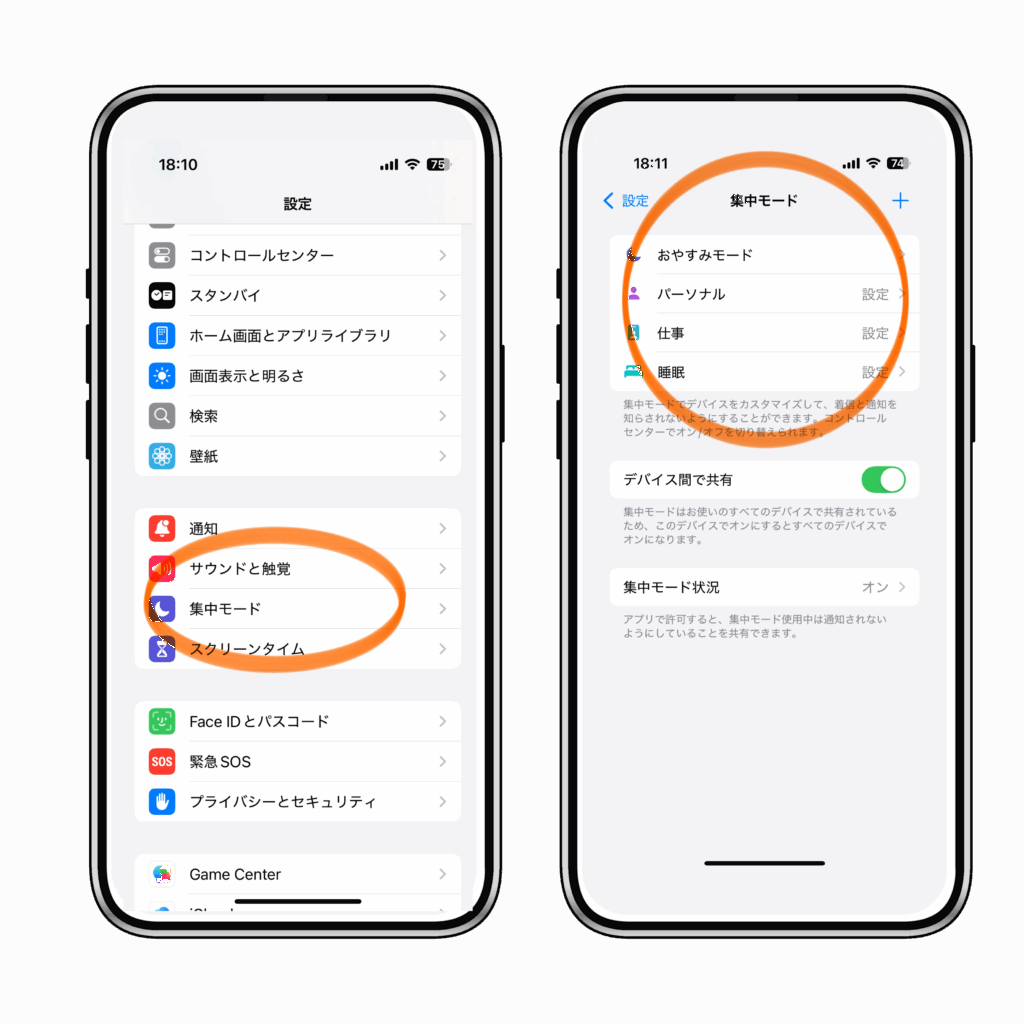
【設定方法】
- 設定アプリ →「集中モード」へ
- 「パーソナル」「仕事」「睡眠」など目的別モードを選択
- 通知を許可するアプリ・人を指定できる
例えば「仕事モード」ではLINEやSNSの通知をOFFにして、電話とSlackだけ許可するなどの細かな調整が可能です。
また、集中モードは時間帯や場所に応じて自動で切り替えられるため、「毎晩21時に睡眠モードにする」などの自動化もできます。
バックタップで画面の裏を
カスタムボタンに!
バックタップで画面の裏をカスタムボタンに!
iPhoneの背面を“トントン”とタップするだけで、特定の動作を起こせる機能をご存知でしょうか?
これは「背面タップ(Back Tap)」と呼ばれ、視覚・身体的に操作しづらい方にも人気の便利機能です。
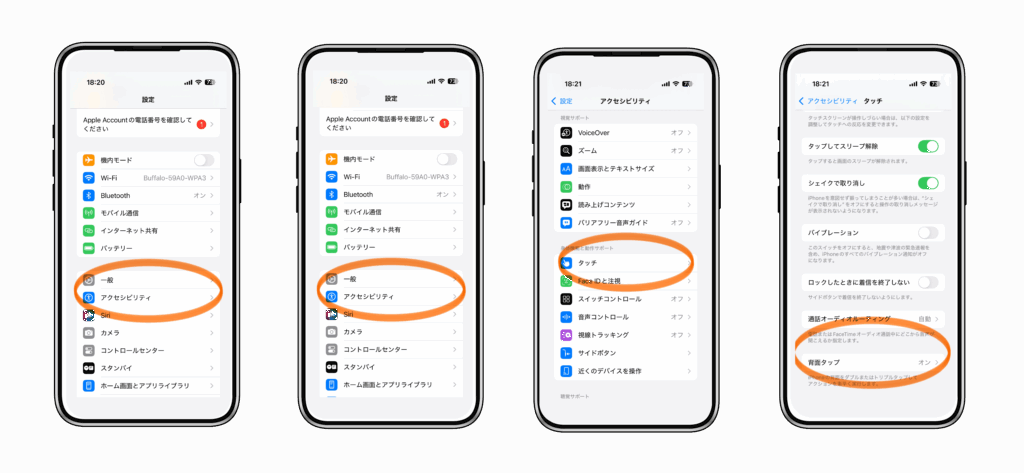
【設定方法】
- 設定 → アクセシビリティ → タッチ →「背面タップ」
- 「ダブルタップ」「トリプルタップ」に機能を割り当て可能
(例:スクリーンショット/ホーム画面へ戻る/カメラ起動など)
ホームボタンがない機種でも「ワンタッチでホームに戻る」などができるため、片手操作派にもおすすめです。
AssistiveTouch(仮想ホームボタン)で
画面操作を簡単に
AssistiveTouch(仮想ホームボタン)で画面操作を簡単に
画面下に“浮かぶ丸いボタン”を見かけたことがありませんか?
これは「AssistiveTouch」と呼ばれるiOSの標準機能で、物理ボタンを使わずにホーム・スクショ・Siri呼び出しなどが可能になります。
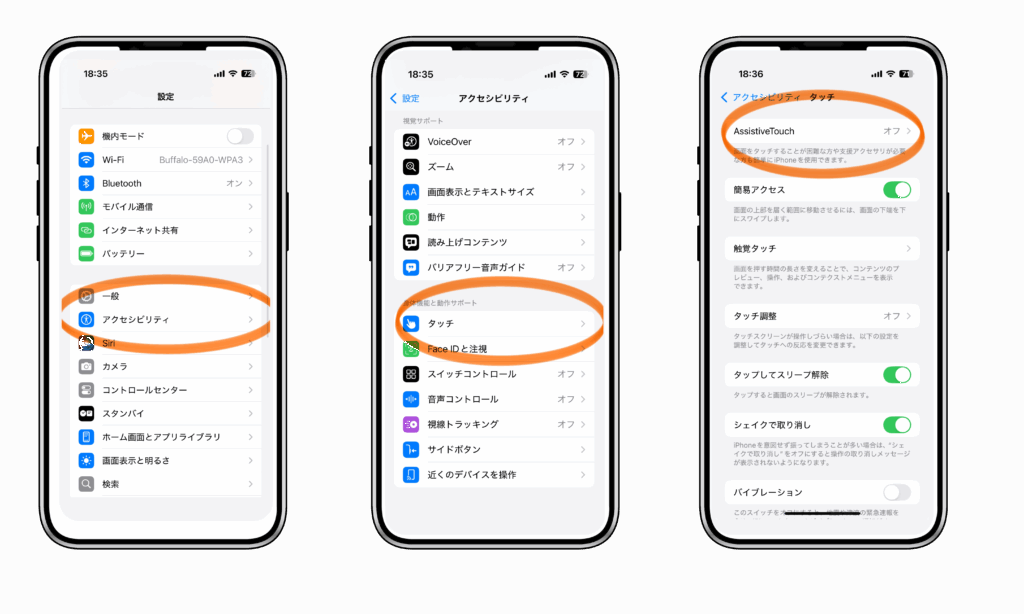
【設定方法】
- 設定 → アクセシビリティ → タッチ →「AssistiveTouch」
- ONにすると画面上に仮想ホームボタンが表示
- メニュー内容やボタン動作もカスタマイズ可能
特に高齢の方や、ボタンを押すのが難しい方に非常に便利です。
画面表示と文字サイズの変更で
目にやさしく
画面表示と文字サイズの変更で目にやさしく
「iPhoneの文字が小さくて見えにくい」「まぶしくて長時間見ていられない」
そんな方は、ディスプレイのカスタマイズで快適さが大きく変わります。
【おすすめ設】
- 設定 → 画面表示と明るさ →「文字サイズの変更」「太文字」
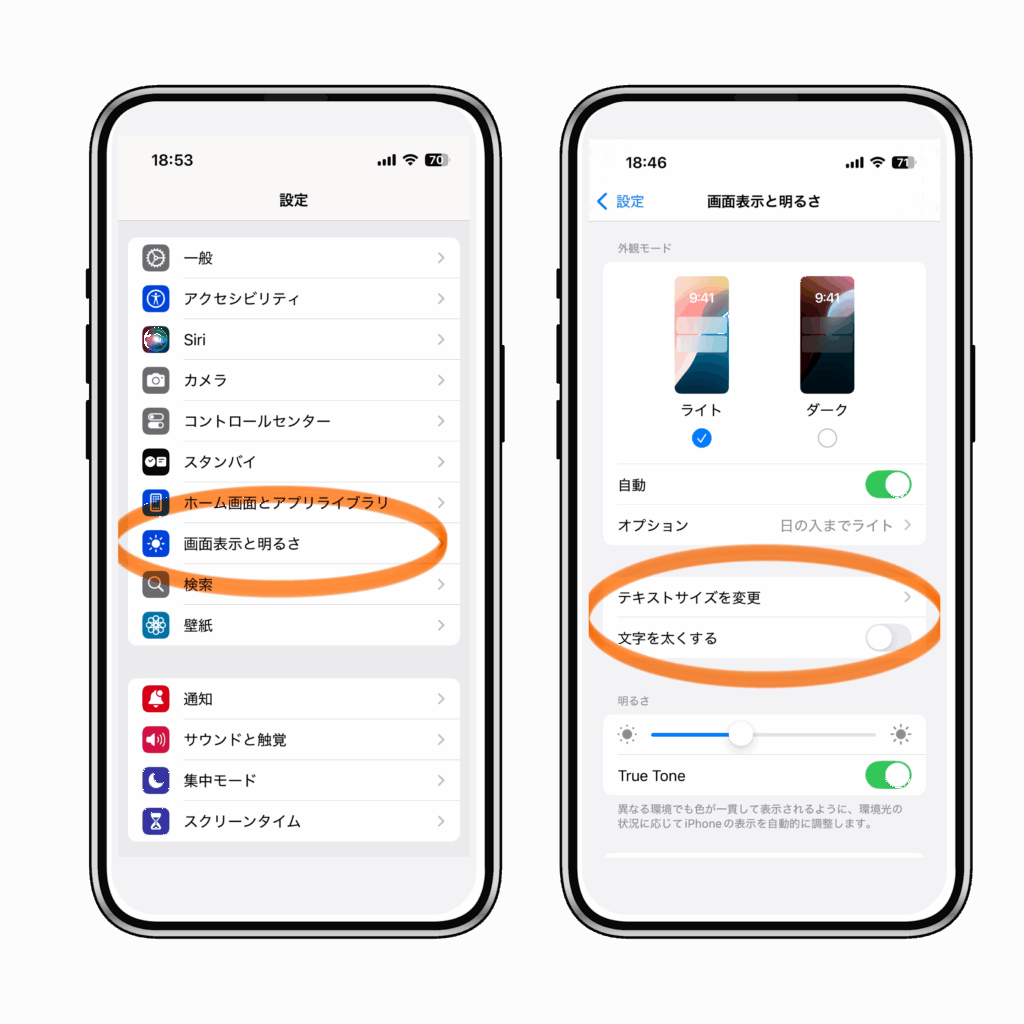
設定 → アクセシビリティ →「表示とテキストサイズ」→コントラスト強化・透明度の下げなど
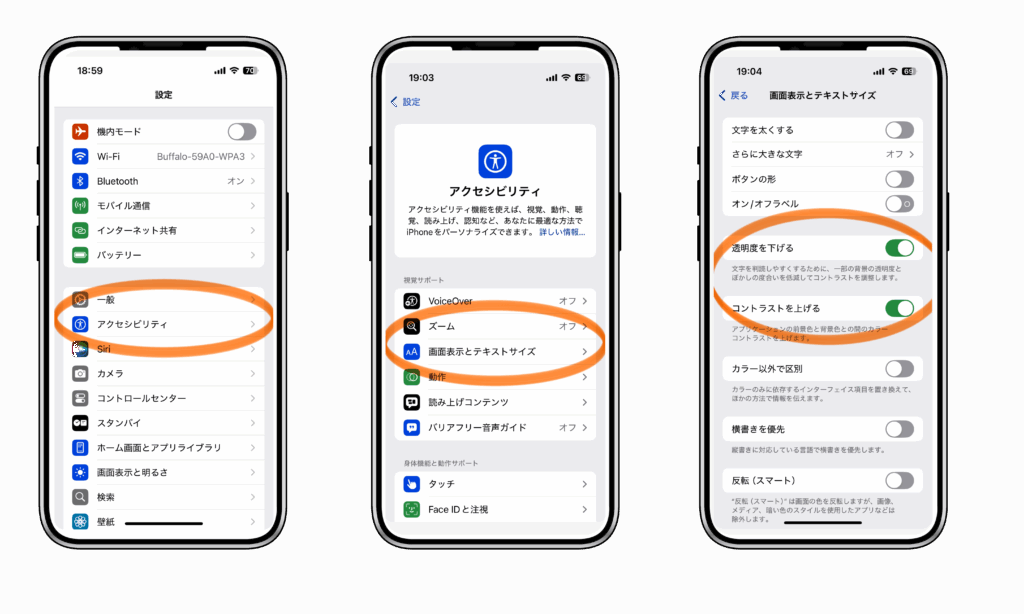
この設定をするだけでも見やすくなりますね!
ダークモード(暗い背景)も目の負担を軽減できます
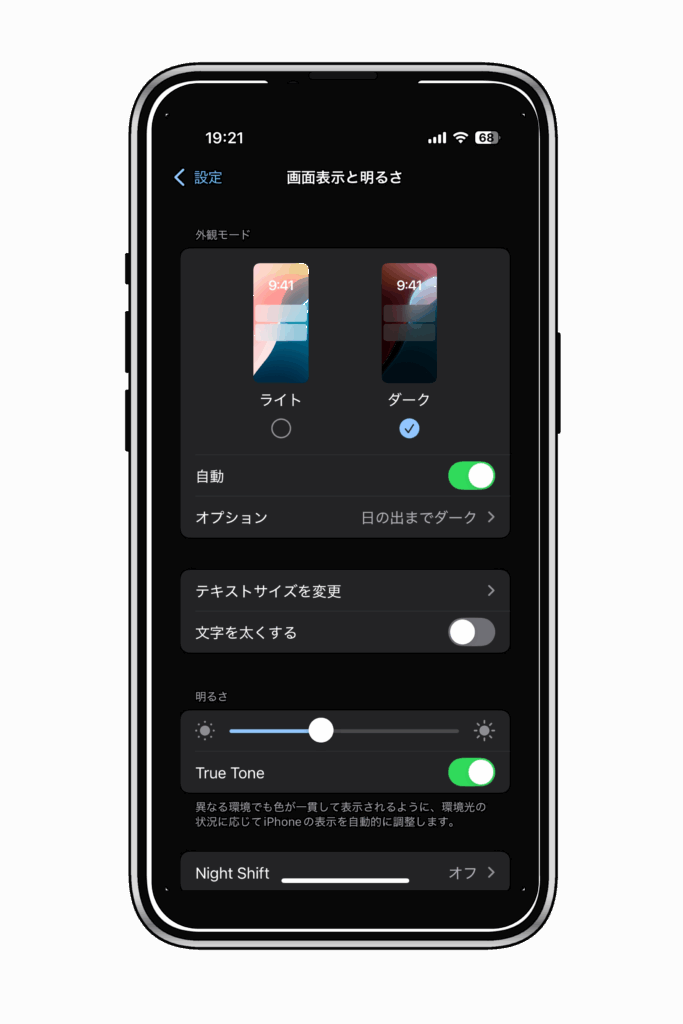
これらの調整により、読書やSNS閲覧、ニュースアプリなどの使用時に目が疲れにくくなります。
音量ボタンでカメラのシャッターを切る
音量ボタンでカメラのシャッターを切る
写真撮影時に「シャッターボタンが押しづらい」と感じたことはありませんか?実は、iPhoneでは音量の「+」または「−」ボタンをシャッターとして使えるます。
【設定不要】
カメラアプリを起動した状態で、音量ボタンを押す → 撮影完了
三脚や自撮り棒で固定しているとき、片手で撮るときにも便利な裏技です。
まとめ:設定を変えるだけで、iPhoneはもっと便利になる
まとめ:設定を変えるだけで、iPhoneはもっと便利になる
「iPhoneは難しいから」と思っている方も、ちょっとした設定変更だけで、操作がぐっと快適になったり、生活の質が上がったりします。
これらの設定はすべて「設定」アプリから簡単に行えるものばかり。
iPhone初心者はもちろん、長年使っている方でも新たな発見があるはずです。
設定がうまくできない方や「自分のiPhoneにこの機能ある?」という方は、お気軽にエックスモバイル前橋店までご相談ください。
店頭では実機を使っての説明も可能です!
標準アプリをもっと使いこなす裏技
iPhoneには、インストール直後からすでに多くの「標準アプリ(初期アプリ)」が入っています。
これらは一見シンプルに見えますが、実は非常に多機能で、上手に使えばわざわざ他のアプリを追加しなくても日常生活を快適にサポートしてくれます。
ここでは、見落とされがちな標準アプリの“便利な裏技”を厳選してご紹介します。
メモアプリが「書類スキャナー」に早変わり
メモアプリが「書類スキャナー」に早変わり
紙の資料をPDFにして保存したいとき、わざわざスキャナーを使わなくてもOK。
iPhoneの「メモ」アプリには、書類スキャン機能が標準搭載されています。
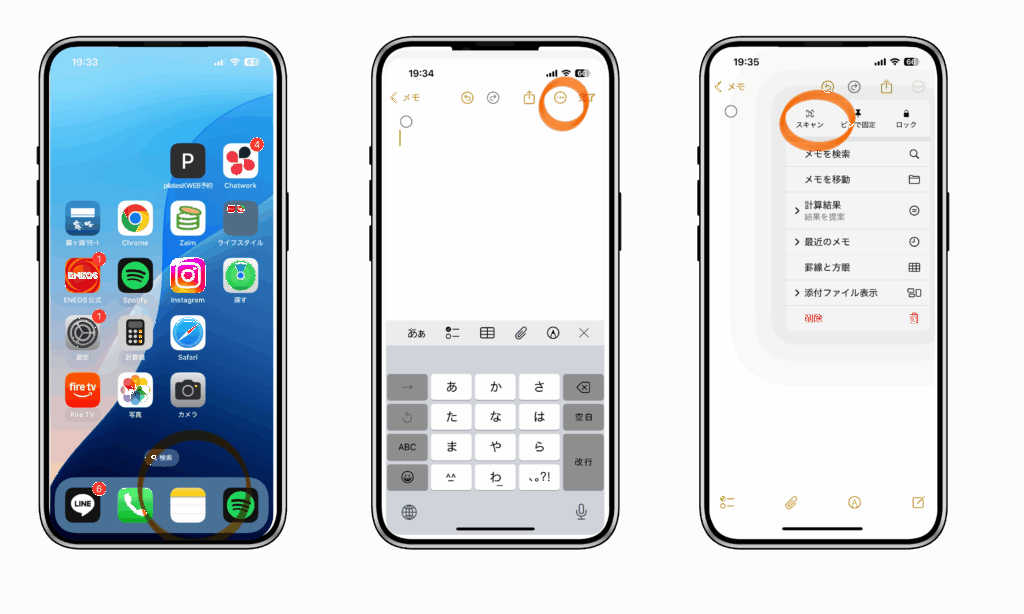
【使い方】
- メモアプリを開き、新規メモを作成
- キーボード上のカメラアイコン →「書類をスキャン」
- 書類にカメラを向けると、自動で枠を認識してスキャン保存
複数ページも連続でスキャン可能。PDFとしてメール添付やLINE共有も簡単です。領収書や契約書、学校のプリントの整理にも最適です。
Safariの「リーダー表示」でストレスなく記事を読む
Safariの「リーダー表示」でストレスなく記事を読む
Webサイトを見ていると、広告や余計なデザインで読みづらい…そんなときに便利なのが「リーダー表示」。
【使い方】
- Safariで記事ページを開いた状態で、アドレスバー左の「ぁあ」をタップ
- 「リーダーを表示」を選ぶと、記事本文だけのシンプルな表示に切り替わります
文字サイズや背景色も調整でき、長文を読むのにぴったり。スマホ世代の読書習慣にもおすすめです。
カレンダーアプリは「話しかけるだけ」で予定入力可能
カレンダーアプリは「話しかけるだけ」で予定入力可能
iPhoneのカレンダーアプリは、実はかなり“賢い”入力機能を持っています。特にSiriとの連携で、声だけで予定を登録できます。
【例】
「Hey Siri、あしたの午後3時に歯医者の予定を入れて」→ 自動でカレンダーに登録完了!
(物理ボタンやAirPodsのタップ操作など、の方法でSiriを呼び出すことも可能!)
時計アプリで「就寝リズム」を整える
時計アプリで「就寝リズム」を整える
ただの目覚ましだけじゃない!
時計アプリやヘルスケアアプリには、「就寝スケジュール」を管理する機能があります。
【設定すると】
- 就寝時間前に通知がくる
- 自動で画面が暗くなる「おやすみモード」に
- 睡眠時間をグラフで記録できる
夜更かし防止や、健康的な生活リズム作りにも効果的です。特に学生さんや仕事の不規則な方におすすめです。
もう一つ便利な機能で「睡眠集中モード」
もう一つ便利な機能で「睡眠集中モード」
通知を受け取りたい特定の連絡先やアプリを設定する必要があります。 もし通知を受け取りたい相手やアプリを追加していなければ、通知が届かない仕組みになっています。 以下の手順で設定できます。
【設定から】
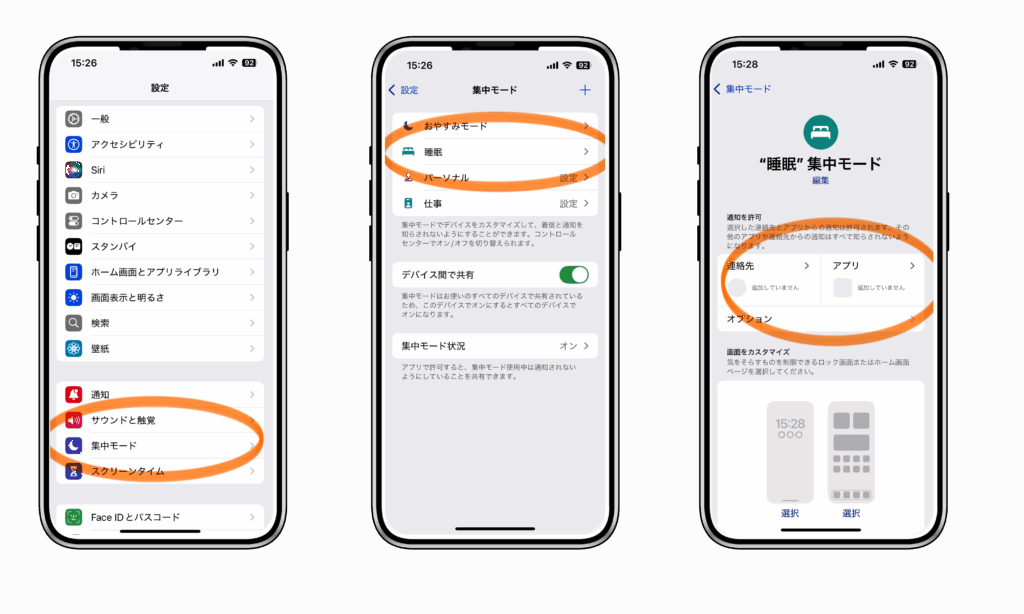
ファイルアプリで「iPhoneをUSBメモリ代わりに」
ファイルアプリで「iPhoneをUSBメモリ代わりに」
iPhoneの「ファイル」アプリは、PDF・画像・Word・Excelなどを保存・管理できる便利なツール。
iCloud DriveやGoogle Driveとも連携できるため、クラウドストレージとして活用できます。
- afariからダウンロードしたPDFの保存
- AirDropで受け取ったファイルの整理
- Word資料をそのまま開いて編集確認
iPhoneひとつでビジネス資料の確認ができるため、外出先での業務効率がアップします。
まとめ:標準アプリで、もっと賢くiPhone活用
まとめ:標準アプリで、もっと賢くiPhone活用
App Storeで新しいアプリを入れなくても、iPhoneに元々備わっている標準アプリだけで、生活のあらゆるシーンが快適になります。
操作が簡単なのもポイントで、高齢の方や小学生のスマホデビューにも最適です。
「便利そうだけど、私のiPhoneでも使える?」「設定がわからない…」
そんなときは、ぜひエックスモバイル前橋店へお越しください。実際に使いながら、スタッフが丁寧にご案内いたします!
カメラ・スクショで役立つ小ワザ集
「写真を撮るだけ」がiPhoneのカメラじゃない!
実はカメラや写真アプリには、使うと便利な「小ワザ」「時短テクニック」が数多く隠されています。
SNS投稿や記録、日常のメモ代わりに写真やスクリーンショットをよく使う方は、ぜひ以下の機能をマスターして、もっと快適なiPhoneライフを楽しんでください。
ライブフォトは「あとからベストショットを選べる」
ライブフォトは「あとからベストショットを選べる」
ライブフォトは「あとからベストショットを選べる」
写真アプリで「Live Photos(ライブフォト)」がONになっていると、撮影の前後1.5秒ずつが動画として記録されます。
- シャッターのタイミングを逃しても、あとから好きな瞬間を選べる
- 表情がブレた写真でも「笑ってる一瞬」に切り替えられる
- 動きのある写真をSNSに「ループ再生」などで投稿できる
【選び方】
写真を開く → 編集 →「キーフレームを変更」からベストな1枚を選べます
ライブフォト設定方法
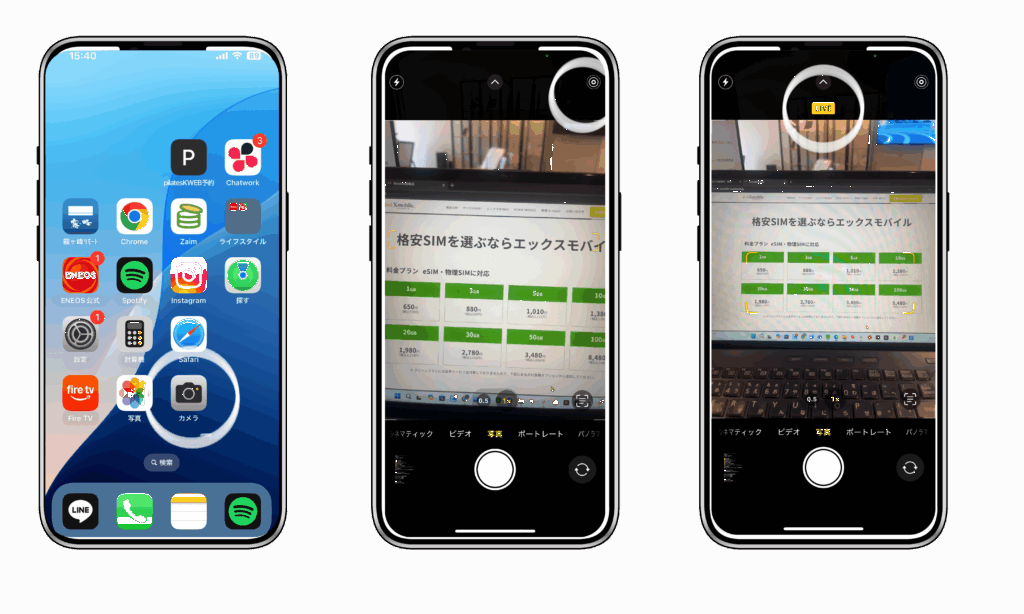
写真に写った「文字」をそのままコピー(Live Text)
写真に写った「文字」をそのままコピー(Live Text)
チラシの電話番号・本の一節・ホワイトボードのメモ…
iPhoneなら、写真に写った文字をタップして、そのままコピー・検索・翻訳までできてしまいます。
【使い方】
- 対応しているiPhone(iOS 15以降)で写真を開く
- 写真内にある必要な文字を長押し →「コピー」「調べる」などを選択
文字認識の精度も高く、名刺の情報やWi-Fiパスワードの読み取りにも重宝します。
「被写体を切り抜く」機能で
画像加工も簡単に
「被写体を切り抜く」機能で画像加工も簡単に
iOS 16以降のiPhoneでは、写真の中の被写体(人物・動物・物体)を長押しするだけで“自動切り抜き”が可能に。
【例】
- ペットの写真を長押し → 背景を消してスタンプ化
- 商品の写真を切り抜いて、資料やSNS投稿に活用
切り抜いた画像はメモ、LINE、Instagramなどあらゆるアプリにそのまま貼り付けられます。
スクリーンショットは「ページ全体」を保存できる!
スクリーンショットは「ページ全体」を保存できる!
SafariやLINEトーク、設定画面など、画面に収まりきらない内容を保存したいときはありませんか?
実はiPhoneでは、スクリーンショットを「1画面分」ではなく、「ページ全体」としてPDF保存することが可能です。
【操作方法】
- Safariなどでスクショを撮影(電源+音量上)
- 左下に出るプレビューをタップ
- 画面上部で「フルページ」を選択 → PDFとして保存または共有
取引先とのLINE履歴や契約書の画面保存などに便利です。
写真の「非表示」と「削除」は別物!
プライバシー設定も活用
写真の「非表示」と「削除」は別物!プライバシー設定も活用
iPhoneでは写真を「非表示」にして、アルバム一覧から見えないようにすることができますが、それは削除とは異なります。
- 非表示:写真アプリ内の「非表示」アルバムに移動(誰でも見られる可能性あり)
- 削除:ゴミ箱に移動し、30日後に完全削除
iOS 16以降では、「非表示アルバム」自体にFace ID/Touch IDのロックをかけることも可能になりました。
家族と共有している端末などで写真の管理に気をつけたい方は、セキュリティ設定も確認しておきましょう。
まとめ:
写真は“撮る”から“活かす”へ
まとめ:写真は“撮る”から“活かす”へ
iPhoneの写真機能は、単なるカメラではなく「情報整理」「表現」「記録」「共有」の強力なツールです。
ちょっとした操作を知っておくだけで、ビジネスにもプライベートにも役立ちます。
もし「スクリーンショットの保存先がわからない」「Live Textが使えない」といったお困りごとがあれば、エックスモバイル前橋店までお気軽にご相談ください。
実際の画面を一緒に見ながら、わかりやすくサポートいたします!
LINE・Safari・YouTubeで使える便利な使い方
iPhoneユーザーのほとんどが毎日使っているアプリといえば、「LINE」「Safari」「YouTube」。実はこれらのアプリにも“隠れた便利機能”がたくさん存在しています。
ここでは、日々のスマホライフがぐっと快適になる小ワザ・設定を厳選してご紹介します。
LINEの「ピン留め機能」で
大切な人を上に固定
LINEの「ピン留め機能」で大切な人を上に固定
たくさんの友だちとのトークで、「いつも連絡する人が下に埋もれてしまう…」という経験はありませんか?
そんなときに役立つのが、LINEの「ピン留め(ピン機能)」です。
- トーク一覧で固定したい相手を右にスワイプ
- 「ピン」アイコンをタップ → そのトークが最上部に表示されます
家族や職場、頻繁にやり取りする相手を常に上に表示できるので、迷うことなくアクセスできます。
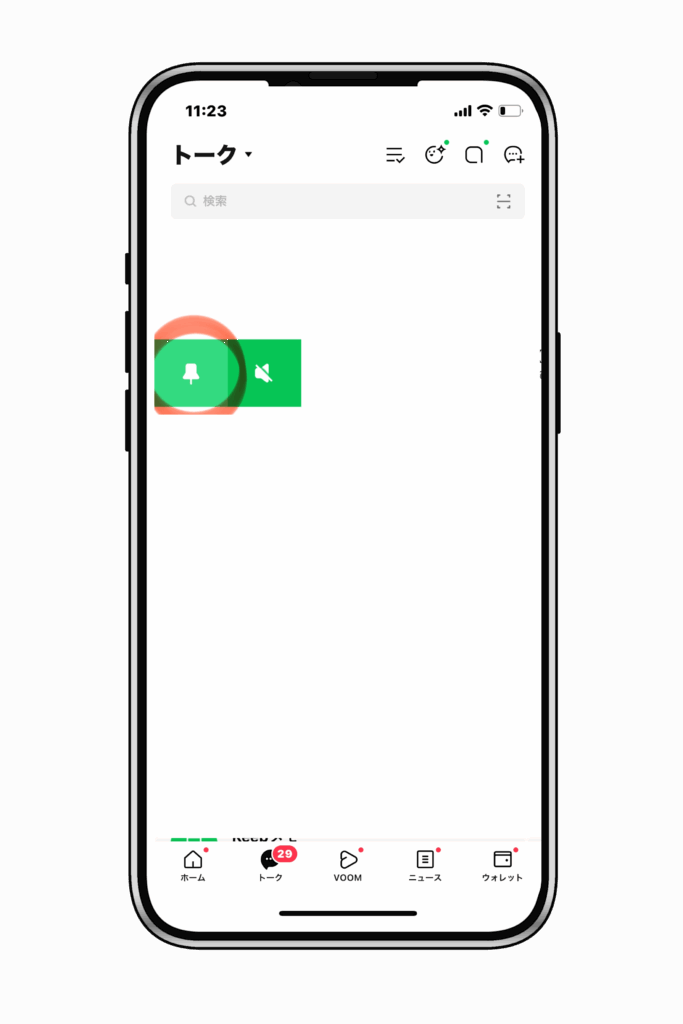
LINEの「ノート」機能で大切な情報を保存
LINEの「ノート」機能で大切な情報を保存
会話の中で共有された写真・URL・メッセージなどは、あとで見返すのが意外と大変…。
そんなときは、トーク内の「ノート」機能を活用しましょう。
【使い方】
- トーク画面 → 上部の「≡」マーク →「ノート」を選択
- 大切な情報をノートに投稿 → トークとは別に保存・管理できる
レシピ・予定・共有ファイルなどをトークの海に埋もれさせず、しっかり保存できるのが魅力です。
自分だけのグループを作成しても項目分けできるので便利!
例えば、「レシピ」「旅行」「行ってみたいところ」など。
Safariの「タブグループ」でWebページの整理が快適に
Safariの「タブグループ」でWebページの整理が快適に
Safariで複数のページを開いていると、「どのタブがどこにあるかわからない…」という事態になりがちです。
iOS 15以降では「タブグループ」を使って、目的ごとにページをまとめて管理できます。
【例】
- 「仕事用」グループにビジネスサイトを集約
- 「旅行計画」グループに観光・ホテル情報をまとめる
【操作方法】
- Safari右下の「タブ」ボタン →「○個のタブ」
- 「新規タブグループ」を選択 → 名前を付けて保存
- タブを切り替えるだけで用途別に情報を管理可能
Safariの「音声読み上げ」機能でハンズフリー読書
Safariの「音声読み上げ」機能でハンズフリー読書
「長い記事を読むのが疲れる」「運転中に情報を聞きたい」そんなときに便利なのが、「読み上げ機能」です。
【設定方法】
- 設定 → アクセシビリティ →「読み上げコンテンツ」→「画面の読み上げ」をON
- Safariで記事を開き、画面上部から2本指で下にスワイプ → 音声読み上げ開始
iPhoneがまるでナレーターのように記事を読み上げてくれます。料理中・移動中・目が疲れたときなど、活躍の場面多数です。
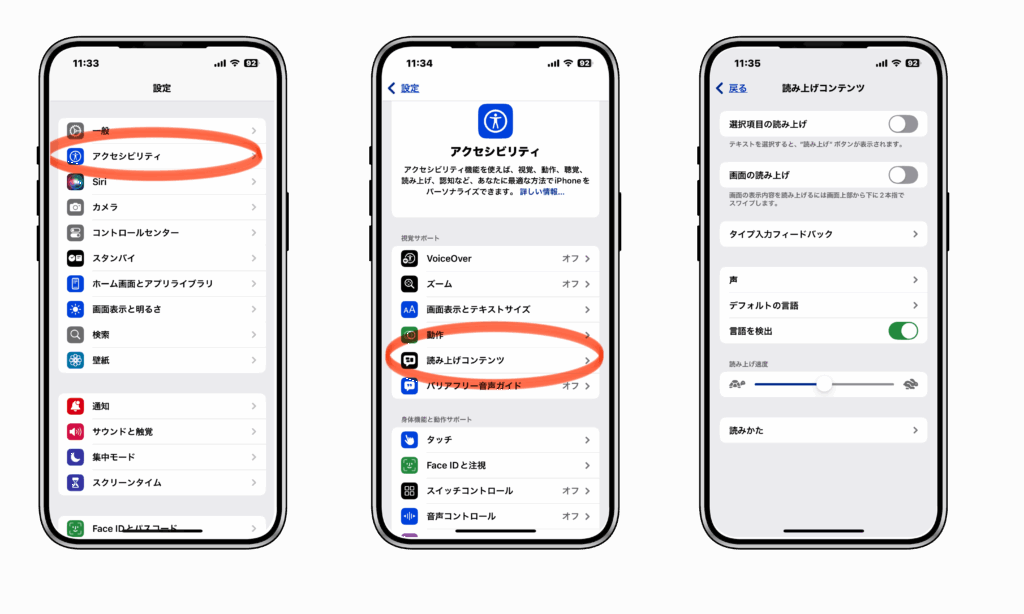
YouTubeの「視聴履歴」から見たい動画をすぐ探せる
YouTubeの「後でみる」から見たい動画をすぐ探せる
YouTubeでは「あとで見ようと思って忘れた」動画がたくさんありますよね。
そんなときは「ライブラリ」→「履歴」から過去に見た動画を一覧でチェックできます。
【後で見るに追加する機能】
- 動画の「︙」→「後で見るに保存」
- ライブラリ内の「後で見る」からまとめて視聴可能
また、iOSの「ピクチャ・イン・ピクチャ(PIP)」を使えば、YouTube Premium加入者は動画を小窓で表示したまま、LINEやメモを使うことも可能です。
まとめ:いつものアプリに、
まだまだ伸びしろアリ
まとめ:いつものアプリに、まだまだ伸びしろアリ
LINE・Safari・YouTubeなどの定番アプリでも、設定や機能を少し変えるだけで「使いやすさ」が劇的に向上します。
- LINEは「会話」だけでなく「メモ・共有ツール」として
- Safariは「情報収集」の効率を最大化するツールに
- YouTubeは「視聴管理」や「ながら使い」にも対応
知らないままではもったいない機能ばかりです。
「設定方法がわからない」「うまくできない」と感じたら、ぜひエックスモバイル前橋店にご相談ください。
日々スマホと向き合うスタッフが、実際の画面を見ながら丁寧にお手伝いいたします。
意外と知らないセキュリティ&安心設定
iPhoneは世界でも屈指のセキュリティ性能を誇るスマートフォンですが、設定を見直すだけでさらに安心・安全に使うことができます。
個人情報や写真、連絡先、支払い情報など、大切なデータを守るために「知っておきたいセキュリティ設定・安心機能」をご紹介します。
Face ID/Touch IDで
「アプリのロック」も可能に!
Face ID/Touch IDで「アプリのロック」も可能に!
iPhoneのロック解除に使われるFace ID(顔認証)やTouch ID(指紋認証)は、設定次第で「アプリ」自体にもロックをかけることができます。
【例】
- メモアプリで秘密の日記をロック
- LINEのパスコードロック(Face ID対応)
- 銀行系アプリや通販アプリでも自動認証設定が可能
【設定例:メモアプリ】
- メモを開く → 鍵アイコンをタップ
- パスワード設定またはFace ID連携でロック完了
第三者に見られたくない情報は、アプリ単位で守ることができます。
普段忙しくでなかなか出来なかった設定を見直しませんか?
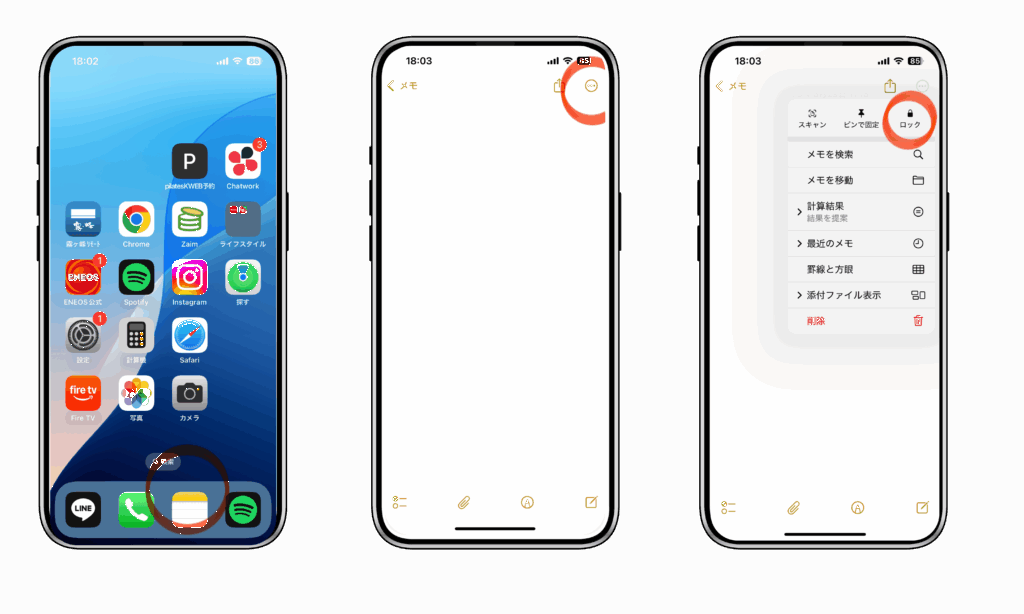
位置情報の許可範囲を「1回だけ」にする
位置情報の許可範囲を「1回だけ」にする
アプリをインストールすると、「位置情報の使用を許可しますか?」と聞かれますよね。
これ、実は「常に許可」になっているとバッテリーの消耗やプライバシー漏れにつながることも…。
【設定】
- 設定 → プライバシーとセキュリティ → 位置情報サービス
- 各アプリごとに「このAppの使用中のみ許可」または「1回だけ許可」に変更可能
地図・天気・SNSなど、必要なときだけ使うようにすることで安心・節電にもつながります。
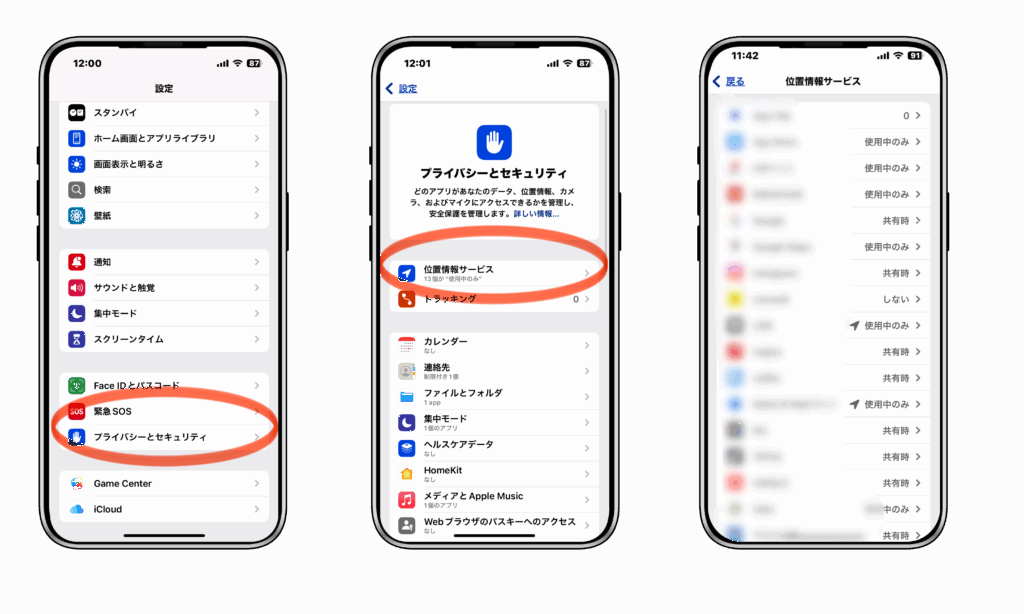
紛失時に役立つ「iPhoneを探す」
は必ずON!
紛失時に役立つ「iPhoneを探す」は必ずON!
「iPhoneをどこかに忘れてしまった」「盗難かも…」というときに活躍するのが「iPhoneを探す」機能です。
- 位置情報で現在地をマップに表示
- 遠隔で音を鳴らす・ロックする・メッセージを表示
- 初期化も可能(拾った人に中身を見られない)
【設定方法】
- 設定 → Apple ID(一番上) →「探す」→「iPhoneを探す」ONに。
AirTagと連携すれば、鍵や財布なども同様に探せるようになります。
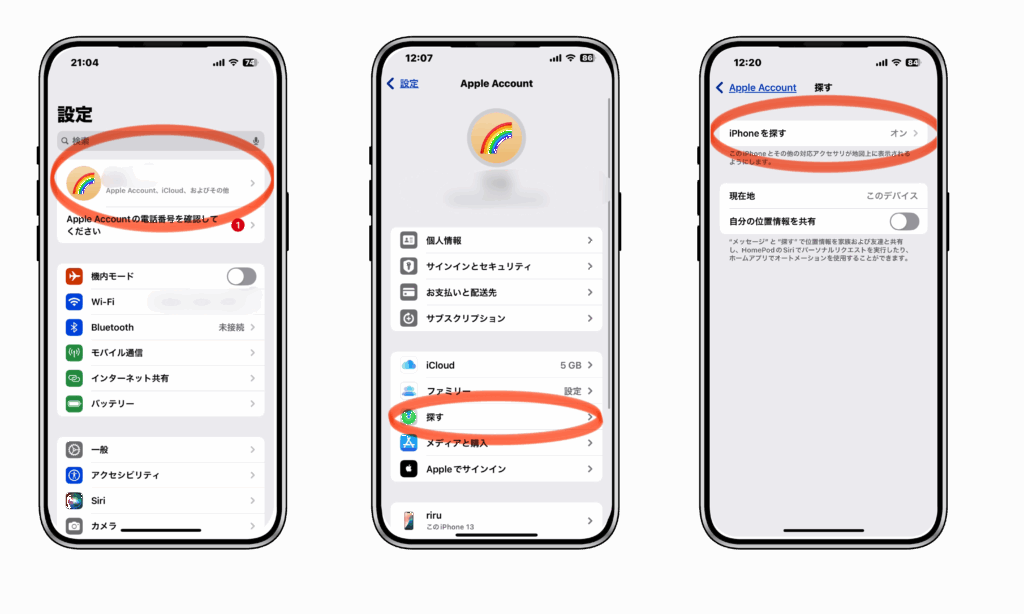
【探す機能でiPhoneを探す/別のiPhoneやiPad、アップルウォッチから探す方法】
- ホーム画面に「探す」アプリ(緑色のレーダーアイコン)があります。
- 自分のApple IDでログイン(他人の端末なら「他のApple IDでサインイン」を選択)。
- 「デバイスを探す」タブを開く。
- 自分の紛失したiPhoneが地図上に表示されます。
- 必要に応じて、サウンドを再生、経路 → Appleマップでルート案内、紛失モード → ロックして連絡先表示、
iPhoneを消去 → 最終手段(遠隔で初期化)
【Android端末やPCから探す】
- Androidのウェブブラウザで「iCloud.com」「iCloudの公式サイト」にアクセス
- Apple IDでサインイン
- 地図上でiPhoneの場所を確認したり、音を鳴らしたり、紛失モードに設定できます。
定期的なiCloudバックアップで“万が一”に備える
定期的なiCloudバックアップで“万が一”に備える
故障・紛失・機種変更など、iPhoneのトラブルはいつ起きるかわかりません。
そんなときに便利なのが「iCloudバックアップ」です。
- 自動でデータをクラウド保存(Wi-Fi環境下)
- 復元は「Apple IDでログインするだけ」
- 写真・連絡先・LINE履歴などもすべて復活!
【設定】
- 設定 → Apple ID →「iCloud」→「iCloudバックアップ」→ON
- 必要に応じて容量追加(5GBまでは無料)
データをしっかり守っておくことが、安心してスマホを使う第一歩です。
2ファクタ認証(2段階認証)でApple IDを守る
2ファクタ認証(2段階認証)でApple IDを守る
Apple IDは、iPhoneにとって「心臓部」のような存在。
これを守るために、Appleは「2ファクタ認証」という仕組みを導入しています。
【有効にすると】
- 誰かが別の場所からログインしようとしても、承認しない限りアクセス不可
- 通知が来るので「不正ログイン」にすぐ気付ける
設定の確認
設定 → Apple ID →「パスワードとセキュリティ」→「2ファクタ認証」をONに。
まとめ:安心は“設定するだけ”で手に入る
まとめ:安心は“設定するだけ”で手に入る
iPhoneは世界でも最高水準のセキュリティを誇りますが、それを100%活かすためには「設定」が重要です。
- 顔認証や指紋認証でアプリもロック
- 位置情報やバックアップの設定を最適化
- 紛失時の「探す」機能は命綱!
設定が難しそうに見えても、1つひとつはとてもシンプル。
「設定したいけど不安…」「今の設定が正しいかわからない」そんなときは、エックスモバイル前橋店にご来店ください。
iPhoneに詳しいスタッフが、1つずつ丁寧にご説明いたします。
高齢者・子どもにもやさしいiPhone設定
「スマホ=若者向け」と思われがちですが、iPhoneは実はどの世代にもやさしい設計になっています。
高齢のご家族やスマホを持ち始めたお子さまにも、「見やすく・使いやすく・安心して使える」ようにする設定が多数用意されています。
この章では、ご家族のスマホサポートにも役立つ設定・機能をご紹介します。
文字サイズを大きくして見やすく
文字サイズを大きくして見やすく
目が疲れやすい方や小さな文字が苦手な方は、「文字サイズ」と「太字表示」を調整するだけでグッと見やすくなります。
【設定方】】
- 設定 → 画面表示と明るさ →「文字サイズ」・「文字を太くする」
- または:設定 → アクセシビリティ →「表示とテキストサイズ」
文字の大きさは段階的に変更でき、コントラストを高める・透明度を下げるなどの視認性を高める項目も充実しています。
高齢者の方でも10段階で文字を大きくできるので安心して、わかりやすくiPhoneをご利用いただけます。
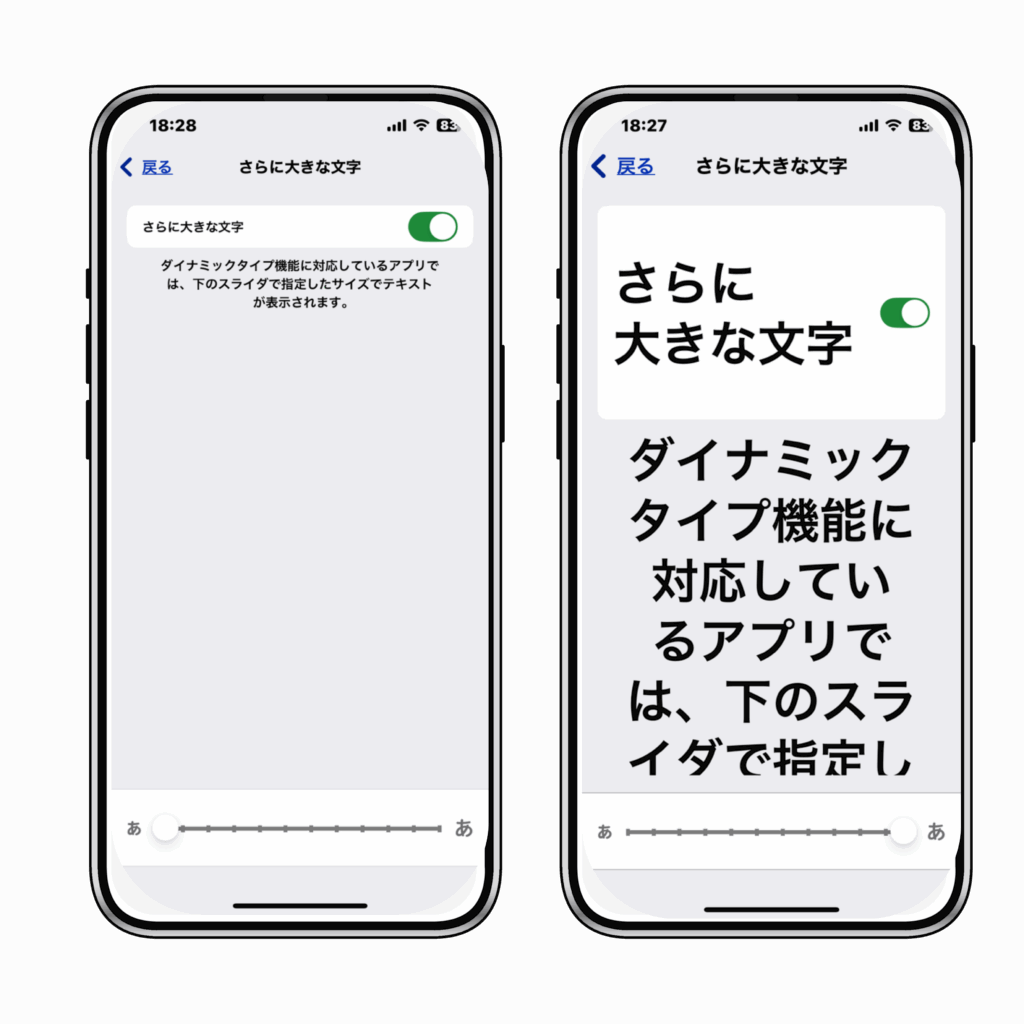
「ズーム機能」で画面の一部を拡大表示
「ズーム機能」で画面の一部を拡大表示
画面の特定部分を“虫眼鏡のように拡大”できる「ズーム」も、視力に不安のある方におすすめです。
【設定方法】
- 設定 → アクセシビリティ →「ズーム」→ ON
- 3本指でダブルタップすると画面が拡大
- 拡大率や拡大エリアの設定も可能
新聞・メール・写真の小さな文字もはっきり読めます。
Siri(音声アシスタント)で操作を音声化
Siri(音声アシスタント)で操作を音声化
「文字入力が苦手」「小さなアイコンが押しにくい」
そんな方は、Siri(音声アシスタント)を活用することで、多くの操作が声だけで完結できます。
【】】
- 「Hey Siri、明日の天気を教えて」
- 「○○に電話して」
- 「アラームを朝7時にセットして」
Siriは話しかけるだけで、iPhoneの各種機能を代わりに操作してくれます。
お子さまに安心な
「スクリーンタイム制限」
お子さまに安心な「スクリーンタイム制限」
iPhoneを初めて使うお子さまには、使いすぎ防止・トラブル回避のための設定が必須です。
【設定方】】
- 設定 →「スクリーンタイム」→「休止時間」や「App使用時間の制限」を設定
- 「コンテンツとプライバシーの制限」では、成人向けコンテンツやアプリのインストール制限も可能
管理者を決定 スクリーンタイムや購入承認の管理をする役割があるので、保護者が担当するのが安心です。
- 管理者のデバイスから設定 管理者のiPhoneやiPadで「設定」→「ファミリー」→「ファミリー共有を設定」を選択して進みます。
- メンバーを招待 メンバー(子供や家族)のApple IDを入力して招待を送信します。
これでスクリーンタイムや使用時間の制限が簡単に管理できます。
さらに、保護者のApple IDで「ファミリー共有」を設定すれば、リモートから子どものiPhone使用状況を管理できます。
使わないアプリを
「ホーム画面から非表示」に
使わないアプリを整理する
iPhoneにはたくさんのアプリが最初から入っていますが、高齢の方やお子さまにとっては「使わないアプリ」が混在していて混乱の元に。
ご家族でお子様や高齢の方がいらっしゃる場合は是非!
【そんなとき】】
- ホーム画面上のアプリアイコンを長押し
- 「Appを削除」→「ホーム画面から取り除く「アプリを削除」を選択
(非表示ではアプリ自体は消えず、必要なときだけAppライブラリから呼び出せます)
必要なアプリだけを表示して、スッキリ・使いやすいホーム画面にするのがポイントです。
まとめ:iPhoneは、家族みんなにやさしい
まとめ:iPhoneは、家族みんなにやさしい
iPhoneは「簡単に使えるスマホ」として、シニア層や小学生にも非常に人気があります。
- 文字を大きく、画面を見やすく
- 音声操作で手間なく使える
- 使用時間やアプリを管理して安全に
設定次第で誰にとっても「最適なスマホ」に変化します。
「うちの親も使えるかな?」「子どものスマホデビューに不安がある…」
そんなときは、エックスモバイル前橋店にお気軽にご相談ください。お一人おひとりに合わせた“ちょうどいい設定”をご提案します。
iPhoneのトラブル・故障・バッテリー劣化への対処法
どんなに性能の高いiPhoneでも、長く使えばトラブルや不具合に見舞われることは避けられません。
「急に充電できなくなった」「画面が映らない」「バッテリーがすぐ減る」など、日々のちょっとした“困った”にどう対応すればよいかをまとめました。
また、iPhoneの寿命や修理の目安についても解説します。
バッテリーの減りが早い
突然のシャットダウン
バッテリーの減りが早い・突然のシャットダウン
iPhoneを長く使っていると、「1日もバッテリーがもたない」「突然電源が切れる」といった不調が現れることがあります。
【バッテリー容量確認方】】
- 設定 → バッテリー → バッテリーの状態と充電
- 「最大容量」が80%以下 → バッテリー交換の目安
【対処方法】
- 使っていないアプリはこまめに終了
- 位置情報やBluetoothを必要時以外OFFに
- 極端な高温/低温環境を避ける(特に夏場の車内は要注意)
それでも改善されない場合は、バッテリー交換が必要です。エックスモバイル前橋店では、即日でのバッテリー交換にも対応しています。
iPhoneが熱くなる
iPhoneが熱くなる
使っている最中に「本体がかなり熱い」と感じることはありませんか?これは放っておくと発熱による故障やバッテリー劣化の原因になります。
【】】
- 長時間の動画再生・ゲームプレイ
- 炎天下でのナビ利用(直射日光)
- 充電しながらの使用
【対処方法】
- 使用を一時停止し、風通しの良い場所に置く
- ケースを外して放熱性を上げる
- 高温警告が出た場合は電源OFFし、しばらく冷ます
発熱トラブルの相談もエックスモバイル前橋店でご相談可能です。
フリーズ・アプリが開かない・動作が遅い
フリーズ・アプリが開かない・動作が遅い
動作がカクつく、タップが効かない、アプリが強制終了する…。そんなときは、下記の手順で改善することがあります。
【対処方法】
- iPhoneの再起動(強制再起動も有効)
- 最新のiOSにアップデート
- 使用していないアプリや写真・動画を整理(容量不足解消)
- 設定 → 一般 → iPhoneストレージ で不要データを確認
それでも改善しない場合は、初期化や修理が必要な可能性があります。
充電ができない・接続不良
充電ができない・接続不良
「充電ケーブルを挿しても反応がない」「Lightning端子がグラグラする」といった症状は、以下が原因のことが多いです。
【チェックポイン】】
- 端子部分にホコリやゴミが詰まっていないか
- ケーブルの断線や接触不良
- 純正以外の粗悪な充電器の使用
端子部分の物理的な破損は専門の修理が必要です。
画面割れ・液晶表示不良
画面割れ・液晶表示不良
iPhoneを落としてしまい、画面にヒビが入った/映らなくなったというトラブルも多く寄せられます。
【画面割れの状態で利用しているリス】】
- タッチ操作が効かなくなる
- ガラスの破片で指をケガする危険
- 内部にホコリ・水分が入りやすくなる
【応急処置】
- 画面が操作できる場合:すぐにバックアップを取る
- 操作できない場合:データ復旧の相談を優先
エックスモバイル前橋店では、画面修理にも対応。データを消さずに画面だけ交換することも可能です。
修理か、買い替えかの判断基準
修理か、買い替えかの判断基準
【修理がおすすめ】
- バッテリー交換/画面割れなど部品交換で対応可能な場合
- データを残したまま使い続けたい
- 費用を抑えつつ使い続けたいとき
【買い替えがおすすめ】
- 複数の不具合が出ている
- 使用年数が3年以上で、OSアップデートも対象外
- 本体が膨張・変形している(バッテリー劣化の可能性)
エックスモバイル前橋店では、修理と買い替えの両方に対応可能。症状を見て最適なご提案をいたします。
まとめ:トラブル時こそ、専門店に頼る
まとめ:トラブル時こそ、専門店に頼る
iPhoneの不具合は、ほとんどが修理・設定変更・部品交換で改善できます。
自己判断で放置してしまうと、悪化したりデータが失われたりすることもあるため、早めの対処が肝心です。
「修理って高そう…」「どれくらい時間がかかる?」そんな疑問にも、エックスモバイル前橋店が丁寧にお応えします。
- バッテリー交換・画面修理は即日対応可能(在庫状況により異なります)
- データを消さずに修理できる安心の対応
- 修理の前に「無料診断」も実施中!
あなたのiPhoneが快適に動くよう、全力でサポート!
エックスモバイル前橋店は地域密着型のスマホ屋さんを目指しており、修理価格も地域最安値で頑張っております。
エックスモバイル前橋店が選ばれる理由
~地域密着&安心サポートでスマホ生活を支える~
スマートフォンの利用が日常の一部となった現代。だからこそ、トラブルや困りごとは「すぐ相談できるお店」があると安心です。
エックスモバイル前橋店では、iPhoneを中心にスマホの便利な使い方のご提案から修理、端末の販売、プラン相談まで、幅広いサポートを地域密着型でご提供しています。
ご契約者様には店舗でのアフターフォローはいつでも無料サポート!!
「これがわからばいから教えて」と気軽に店舗にお立ち寄りになるほど、エックスモバイル前橋店はお客様に寄り添った店舗です。
この章では、地元・前橋市を中心に多くのお客様から支持される理由を解説します。
iPhoneの修理に強い!
即日対応・データそのまま
iPhoneの修理に強い!即日対応・データそのまま
エックスモバイル前橋店では、バッテリー交換・画面割れ修理・充電不良・水没修理など、iPhoneトラブルに即対応。
- 最短30分で修理完了(混雑状況により変動あり)
- 大切なデータはそのまま!
- 純正品質の部品を使用し、安心の保証付き
メーカー修理では「預かり・初期化」が当たり前ですが、当店では“その日のうちに、そのまま”をモットーに対応しています。
大切なデータは基本そのままですが、落下することで基盤が歪みや破損を引き起こします。わずかな隙間から水分が入り、ショートしてしまう可能性もあります。日頃から、大切なデータはバックアップを!
iPhoneの操作サポートも丁寧でわかりやすい
iPhoneの操作サポートも丁寧でわかりやすい
「設定の仕方がわからない」「アップデートしたら使いにくくなった」「LINEの引き継ぎってどうやるの?」
そんな“ちょっと困った”にも、スタッフが一つひとつ丁寧に対応
- LINEやアプリの初期設定
- バックアップ・iCloud設定サポート
- 写真・連絡先の整理・移行
- スマホ初心者の方へのレクチャー(高齢の方にも人気)
スマホの「家庭教師」のような存在として、何度でも頼っていただけます。
格安スマホ・乗り換え相談もOK!
格安スマホ・乗り換え相談も!
「スマホ代が高い」「家族全員で安くしたい」そんなご相談には、エックスモバイルの格安プランをご提案いたします。
- ドコモ回線を使用しているので通信品質も安心
- 他社から乗り換えても、LINEや電話番号はそのまま
- 法人契約も対応可能
機種変更・端末購入とあわせて月額料金を見直したい方にも好評です。
地元・前橋で地域密着の信頼と実績
地元・前橋で地域密着の信頼と実績
エックスモバイル前橋店は、地域の皆さまとのつながりを大切に営業しています。
- 地元メディアや地域イベントへの参加
- 法人・商店街との連携(事業者向けスマホ・Wi-Fi導入支援など)
- 近隣飲食店やサービス業とのコラボレーション企画も展開中
「前橋でスマホのことなら、あそこに聞けば安心」と言っていただけるよう、顔の見える接客を心がけています。
予約不要でふらっと相談
当日対応も可能!
予約不要でふらっと相談・当日対応も可能!
「思い立ったときにすぐ行ける」「待たされない」ことも、お客様から支持される理由のひとつ。
- 修理・相談ともに予約不要(予約優先制あり)
- ※土日は事前予約必要の場合もございます。事前にお問い合わせをフリーダイヤル:0120-777-595まで。
- 修理前の「無料診断」も対応
お仕事帰り、買い物ついでなど、気軽に立ち寄れるスマホの“相談窓口”として多くのリピーター様にご利用いただいています。
まとめ:あなたのスマホに“もっと身近な安心”を
今こそスマホを“使いこなす”時代へ
まとめ:あなたのスマホに“もっと身近な安心”を
今こそスマホを“使いこなす”時代へ
スマホは生活インフラとも言える存在になっています。だからこそ!
- 故障したときにすぐ相談できる
- わからないことを気軽に聞ける
- 機種変更や料金の見直しも一緒にできる
そんな「まちのスマホ相談所」があることで、暮らしの安心度がぐっと高まります。 エックスモバイル前橋店は、技術と親しみやすさを両立したスタッフが、お客様一人ひとりに寄り添った対応をお届けしています。
「スマホのことでちょっと困った」「使い方をもっと知りたい」そんな時は、どうぞお気軽にご来店ください。
iPhoneは、電話やメールのためだけの“通信機器”ではなく、生活を豊かにしてくれる“相棒”のような存在です。
- スマホの基本を知ると、毎日の操作がグッと快適に
- 小さな工夫や設定で、iPhoneは自分専用の便利ツールに
- トラブル時も、適切な対応やサポートで安心して使い続けられる
- そして、地域密着のサポート拠点があることは大きな安心材料!
便利機能や豆知識を活かすことで、「なんとなく使っている」から「使いこなしている」へとステップアップできます。
それは生活の中でのストレス軽減や、時間の有効活用にもつながります。
これからのスマホライフをもっと快適にするには?
- 「わからないこと」は、ひとりで悩まない
- 「なんとなくの設定」は、見直してみる
- 「不安」や「不満」は、すぐに相談する そのために、エックスモバイル前橋店は存在します。

- 「耐衝撃性」
高度だけでなく弾性を持たせることで、落下時の衝撃に強く、割れにくくなります。 - 「耐キズ性」
JIS規格で最高高度の「9H」以上を実現!カッターナイフでも傷がつきにくい! - 「抗菌、防汚性」
酸化チタンの光触媒作用により、菌や汚れを分解。指紋や油脂がつきにくく、サッと拭くだけできれい。 - 「操作性向上」
フィルムと違い、タッチ感度が向上。光の透過性も高く、画面の発色が良くなります。 - 「完全硬化が早い」
施工後24時間で完全硬化。従来のコーティングよりも早く安心して使用可能
- 「ナノレベルのコーティング」
超微粒子が画面の微細な凹凸に入り込み、均一で強固な保護膜を形成 - 「特殊変成シリコーンレジン配合」
硬さと柔軟性を両立、割れにくく快適な操作性を実現 - 「2度塗り施工」
均一な反応層を形成するために丁寧な2回塗りで仕上げ
- 保護フィルムの厚みや見た目が気になる方に
- スマホの操作性や発色を重視する方
- 衝撃やキズからしっかり守りたい方
- 抗菌、防汚効果もほしい方に
\ 前橋でスマホ修理なら /
信頼と実績のエックスモバイル前橋店へ
\ 前橋市でスマホ修理なら信頼と実績のエックスモバイル前橋店へ/

エックスモバイル前橋店
■住所:群馬県前橋市千代田町3丁目1-20
■ 営業時間:10:00~20:00
(平日は予約不要。土曜日、日曜日は事前予約制 ※長期休暇を除く)
■ 電話:0120-777-595
■駐車場6台あり・近隣飲食店も多数!
■ Instagram・LINE・Googleマップで最新情報発信中!
スマートフォンは、今や生活にもビジネスにも欠かせない「ライフライン」と言える存在です。そんなスマホにトラブルが起きた際、どこで、誰に修理を頼むかは非常に重要な選択となります。
前橋市・群馬県でスマホ修理をお考えなら、「エックスモバイル前橋店」が自信をもっておすすめできる選択肢です。
安く・早く・安心してスマホ修理をしたい方には、特におすすめの店舗です。
アクセスしやすい立地と、明るく親しみやすいスタッフがあなたのスマホライフをサポートいたします。
| 営業時間 | 10:00~19:00 |
| 月 | 〇 |
| 火 | 〇 |
| 水 | 〇 |
| 木 | 〇 |
| 金 | 〇 |
| 土 | 事前予約制 |
| 日 | 事前予約制 |
| 祝 | 〇 |
| 営業時間 | 月 | 火 | 水 | 木 | 金 | 土 | 日 | 祝 |
| 10:00~20:00 | 〇 | 〇 | 〇 | 〇 | 〇 | 事前予約制 | 事前予約制 | 〇 |
※土曜日・日曜日に限り、事前予約制となっております。お気軽にお問い合わせください。
エックスモバイル前橋店では出張契約も承っております。お気軽にご相談ください。
ご予約ご質問はページ下記にございます「お電話、LINE、メール」からお問い合わせも可能です。
修理対応エリア 【前橋 / 高崎 / 伊勢崎 / 太田 / 渋川 / 沼田 / 水上 / 埼玉】
\地元・前橋市で信頼される修理店/
あなたのスマホの“かかりつけ”に!!